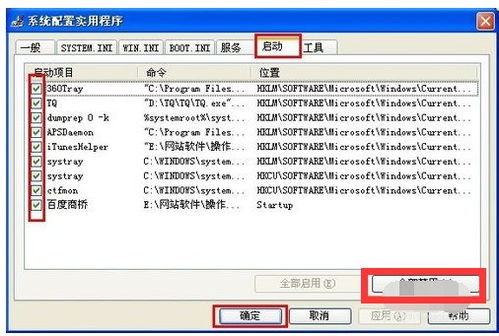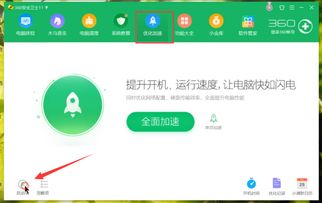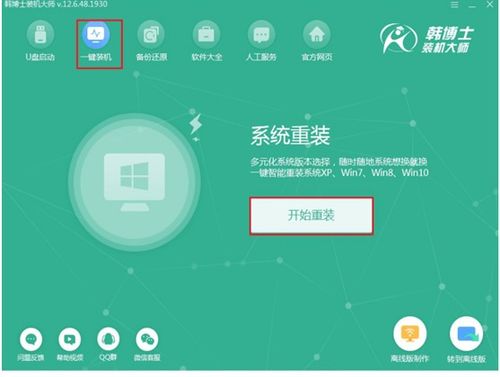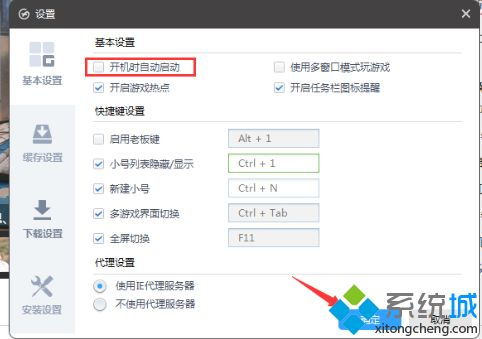掌握技巧:轻松设置电脑开机启动项,命令行助你搞定!
在日常生活中,我们经常会遇到电脑开机启动项过多,导致开机速度变慢的情况。此时,了解如何通过命令来设置电脑开机启动项就显得尤为重要。下面,我们就来详细介绍如何使用命令来管理电脑的开机启动项。
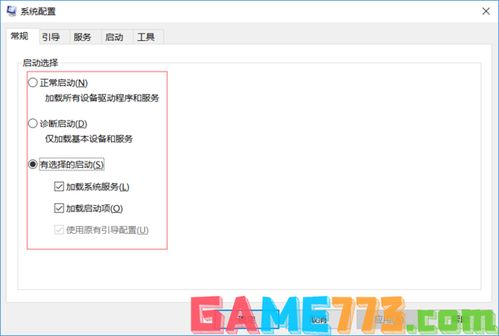
一、准备工作
在开始操作之前,你需要确保自己具备基本的电脑操作知识,并熟悉Windows系统的基本操作。同时,由于涉及到系统配置,建议你提前备份重要数据,以防操作失误导致系统问题。

二、使用msconfig命令设置开机启动项
`msconfig`是Windows系统中的一个实用程序,全称为“系统配置实用程序”(System Configuration Utility)。它可以帮助你查看和管理系统的启动配置,包括开机启动项。

步骤一:打开运行对话框
1. 快捷键打开:你可以同时按住键盘上的“Win+R”键,快速打开运行对话框。
2. 菜单打开:你也可以在开始菜单中找到“运行”选项,点击打开。
步骤二:输入msconfig命令
1. 在运行对话框中,输入“msconfig”并按回车键。
2. 系统会弹出一个提示框,询问你是否希望以管理员身份运行此程序。点击“是”以管理员身份运行。
步骤三:进入系统配置页面
1. 运行`msconfig`后,你会看到一个名为“系统配置”的对话框。
2. 在对话框中,有多个选项卡,包括“常规”、“引导”、“服务”、“启动”、“工具”等。
步骤四:进入启动选项页面
1. 点击“启动”选项卡,进入启动选项页面。
2. 在这个页面中,你会看到所有开机时会自动启动的程序列表。
步骤五:管理启动项
1. 启用或禁用启动项:你可以通过勾选或取消勾选某个启动项前面的选择框,来决定是否在开机时启动该程序。
2. 查看详细信息:点击某个启动项,你可以在下方的“命令”和“位置”栏中看到该程序的详细路径和命令。
3. 禁用不必要的启动项:为了加快开机速度,你可以禁用一些不必要的启动项。例如,一些第三方软件的启动项、不常用的程序等。
步骤六:保存设置并重启
1. 配置完成后,点击“确定”按钮保存设置。
2. 系统会弹出一个提示框,询问你是否希望重新启动计算机以应用更改。点击“重新启动”即可。
三、注意事项
1. 谨慎禁用系统关键程序:在禁用启动项时,要注意不要禁用系统关键程序,如杀毒软件、输入法等。否则,可能会导致系统不稳定或无法使用。
2. 备份重要数据:在进行系统配置更改前,建议备份重要数据以防万一。
3. 了解启动项:在禁用启动项前,最好先了解每个启动项的作用。可以通过网络搜索或查看程序文档来获取相关信息。
4. 管理员权限:运行`msconfig`需要管理员权限。如果你没有管理员权限,可能需要联系系统管理员或管理员账户进行操作。
四、其他方法管理开机启动项
除了使用`msconfig`命令外,还有其他方法可以管理开机启动项。
方法一:使用任务计划程序
1. 打开任务计划程序:右键点击“此电脑”或“计算机”,选择“管理”,然后展开“系统工具”下的“任务计划程序”。
2. 创建基本任务:在任务计划程序的右侧,点击“创建基本任务”来创建一个新的任务。
3. 设置触发器:在任务创建向导中,设置触发器为“启动时”。
4. 设置操作:在触发器设置完成后,设置要执行的操作。例如,启动某个程序或脚本。
5. 完成设置:按照向导提示完成剩余设置,并保存任务。
方法二:使用第三方软件
1. 360安全卫士:360安全卫士是一款功能全面的系统优化和安全防护软件。它提供了开机加速功能,可以帮助你快速管理开机启动项。
打开360安全卫士,选择“优化加速”功能。
在优化加速界面中,找到“开机加速”选项。
在开机加速界面中,你可以看到所有开机启动项,并可以选择禁用或启用某个启动项。
配置完成后,点击“一键加速”按钮保存设置并应用更改。
2. 其他类似软件:除了360安全卫士外,还有其他类似软件如腾讯电脑管家、金山毒霸等也提供了开机加速功能。你可以根据自己的喜好和需求选择合适的软件来管理开机启动项。
五、总结
通过以上介绍,相信你已经了解了如何使用命令来设置电脑开机启动项。无论是使用`msconfig`命令还是其他方法,都可以帮助你有效地管理开机启动项,提高电脑开机速度。同时,也需要注意谨慎操作,避免禁用系统关键程序导致系统不稳定或无法使用。希望这篇文章能够帮助你更好地管理电脑开机启动项,享受更流畅的使用体验。
- 上一篇: 2021年QQ年度盛宴:解锁你的年度报告入口
- 下一篇: OPPO手机翻转静音的巧妙开启方法
-
 掌握电脑开机启动项优化设置,加速开机速度!资讯攻略04-01
掌握电脑开机启动项优化设置,加速开机速度!资讯攻略04-01 -
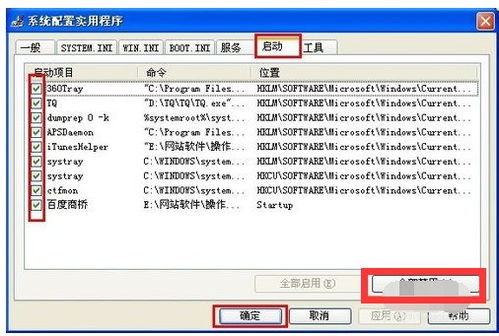 电脑开机启动项设置教程资讯攻略11-14
电脑开机启动项设置教程资讯攻略11-14 -
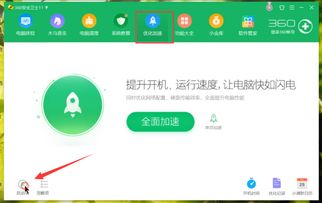 设置电脑开机自动启动项的方法资讯攻略11-09
设置电脑开机自动启动项的方法资讯攻略11-09 -
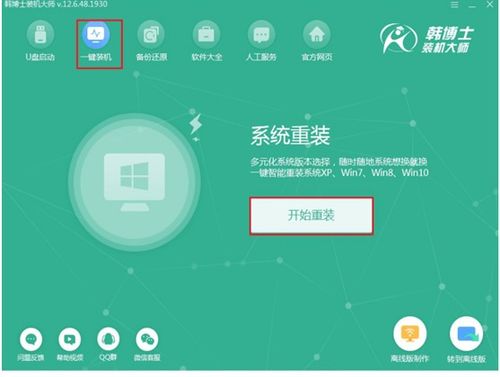 电脑开机慢如蜗牛?4个妙招助你秒速启动!资讯攻略11-22
电脑开机慢如蜗牛?4个妙招助你秒速启动!资讯攻略11-22 -
 轻松搞定!如何关闭电脑开机自动启动的软件资讯攻略03-18
轻松搞定!如何关闭电脑开机自动启动的软件资讯攻略03-18 -
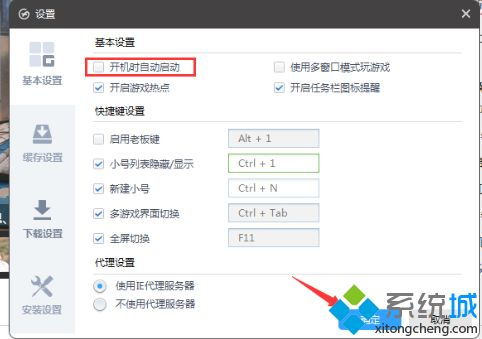 如何轻松关闭360游戏大厅的开机自启功能资讯攻略11-12
如何轻松关闭360游戏大厅的开机自启功能资讯攻略11-12